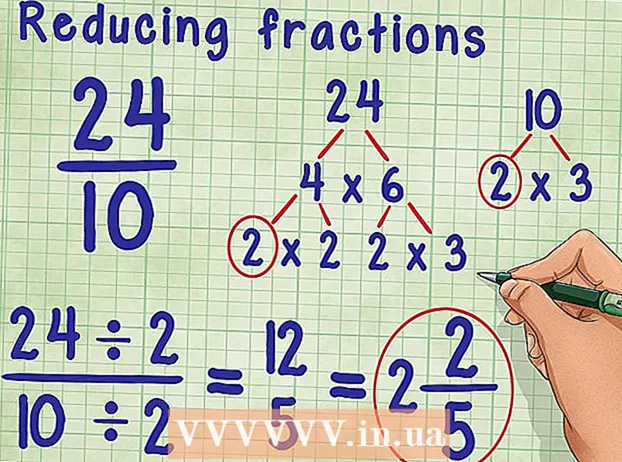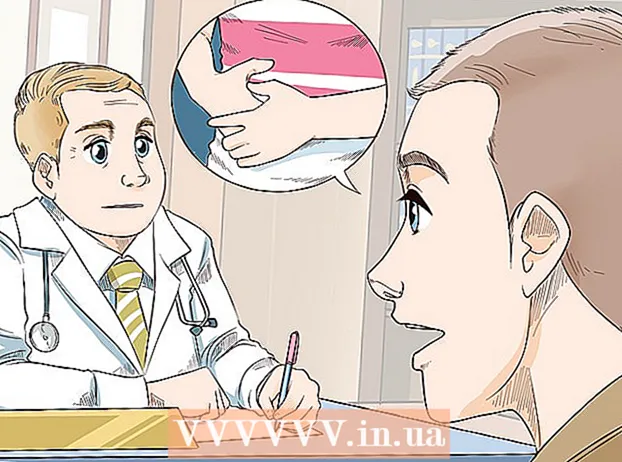Kirjoittaja:
John Pratt
Luomispäivä:
17 Helmikuu 2021
Päivityspäivä:
1 Heinäkuu 2024

Sisältö
Oletko yrittänyt tehdä elokuvan Windows Movie Makerilla, mutta et voinut? Kerromme sinulle miten! Rakastat työskennellä tämän ohjelman kanssa ja teet vihdoin elokuvan, jonka olet aina halunnut tehdä. Hauskaa!
Astua
 Avaa tiedosto tai elokuva. Napsauta sitten "Tuo video"; tuonti kestää jonkin aikaa tiedoston koosta ja videon kestosta riippuen.
Avaa tiedosto tai elokuva. Napsauta sitten "Tuo video"; tuonti kestää jonkin aikaa tiedoston koosta ja videon kestosta riippuen.  Napsauta ja vedä videot kuvakäsikirjoitukseen, joka löytyy ikkunan alaosasta.
Napsauta ja vedä videot kuvakäsikirjoitukseen, joka löytyy ikkunan alaosasta. Lisää tehosteita. Valitse Työkalut-valikosta Tehosteet. Napsauta Sisältö-paneelissa tehoste, jonka haluat lisätä. Voit esikatsella vaikutusta napsauttamalla Toista esikatseluikkunan alla.
Lisää tehosteita. Valitse Työkalut-valikosta Tehosteet. Napsauta Sisältö-paneelissa tehoste, jonka haluat lisätä. Voit esikatsella vaikutusta napsauttamalla Toista esikatseluikkunan alla.  Lisää siirtymiä. Napsauta kuvakäsikirjoituksessa tai aikajanalla toista kahdesta videoleikkeestä, otsikosta tai kuvasta, joiden välillä haluat lisätä siirtymän. Valitse Työkalut-valikosta Siirtymät. Napsauta Sisältö-paneelissa siirtoa, jonka haluat lisätä. Voit esikatsella siirtymistä napsauttamalla Toista esikatseluikkunan alla. Napsauta Clip ja napsauta sitten Add to Timeline tai Add Storyboard.
Lisää siirtymiä. Napsauta kuvakäsikirjoituksessa tai aikajanalla toista kahdesta videoleikkeestä, otsikosta tai kuvasta, joiden välillä haluat lisätä siirtymän. Valitse Työkalut-valikosta Siirtymät. Napsauta Sisältö-paneelissa siirtoa, jonka haluat lisätä. Voit esikatsella siirtymistä napsauttamalla Toista esikatseluikkunan alla. Napsauta Clip ja napsauta sitten Add to Timeline tai Add Storyboard.  Lisää musiikkia tai lyhennä leikkeitä napsauttamalla ruudun alaosassa olevaa aikajanaa.
Lisää musiikkia tai lyhennä leikkeitä napsauttamalla ruudun alaosassa olevaa aikajanaa. Jos haluat tehdä leikkeestä lyhyemmän, napsauta leikkeen sivussa olevaa kolmion kolmiota, voit siirtää sitä, kunnes olet saavuttanut halutun pituuden.
Jos haluat tehdä leikkeestä lyhyemmän, napsauta leikkeen sivussa olevaa kolmion kolmiota, voit siirtää sitä, kunnes olet saavuttanut halutun pituuden. Aseta kamera mykistämään, jos haluat tehdä musiikkivideon. Et halua ylimääräistä ääntä, vain musiikkia. Sitten siirryt kohtaan "Tuo ääni tai musiikki" ja valitse kappale. Sitten vedät sen aikajanalle. Voit myös lyhentää musiikkia kolmion avulla.
Aseta kamera mykistämään, jos haluat tehdä musiikkivideon. Et halua ylimääräistä ääntä, vain musiikkia. Sitten siirryt kohtaan "Tuo ääni tai musiikki" ja valitse kappale. Sitten vedät sen aikajanalle. Voit myös lyhentää musiikkia kolmion avulla.  Lisää otsikko tai elokuvan otsikot napsauttamalla vastaavaa linkkiä vasemmassa sarakkeessa. Vasemmalle puolelle voit lisätä toimintoja, kuten ohjaaja, tuottaja tai rooli. Oikealle laitat osallistuvien ihmisten nimet.
Lisää otsikko tai elokuvan otsikot napsauttamalla vastaavaa linkkiä vasemmassa sarakkeessa. Vasemmalle puolelle voit lisätä toimintoja, kuten ohjaaja, tuottaja tai rooli. Oikealle laitat osallistuvien ihmisten nimet.  Napsauta aikajanaa. Nyt voit nähdä aikajanan, jossa on kappale, otsikko, videot, tehosteet ja siirtymät. Tämän jälkeen voit katsoa elokuvan painamalla toiston vasenta reunaa.
Napsauta aikajanaa. Nyt voit nähdä aikajanan, jossa on kappale, otsikko, videot, tehosteet ja siirtymät. Tämän jälkeen voit katsoa elokuvan painamalla toiston vasenta reunaa.  Kun olet tyytyväinen, napsauta "Tallenna tietokoneelle" tai voit polttaa sen CD- tai DVD-levylle.
Kun olet tyytyväinen, napsauta "Tallenna tietokoneelle" tai voit polttaa sen CD- tai DVD-levylle.
Vinkkejä
- Varmista, että elokuvasi muoto on oikea. Et voi esimerkiksi tuoda MP4: ää Movie Makeriin. Voit muuntaa sen ensin, esimerkiksi FFmpegillä tai MEncoderilla ensin.
- Salamaefektin saamiseksi leikkaa videosi kahtia ja lisää keskelle "häivyttää valkoisesta". Tämä toimii hyvin musiikkileikkeiden kanssa.
- Voit säätää äänileikkeen äänenvoimakkuutta napsauttamalla sitä hiiren kakkospainikkeella ja napsauttamalla Äänenvoimakkuus. Säädä äänenvoimakkuutta esiin tulevalla liukusäätimellä.
Varoitukset
- Älä koskaan tee elokuvaa tekijänoikeuksin suojatuilla leikkeillä, ellei sinulla ole nimenomaista lupaa.
- Tallenna projekti usein.